PX-049Aのスキャナー機能を利用したスキャンの方法を解説EPSON(エプソン)の「PX-049A」はスキャナー・コピーなど実用性のある機能を搭載した家庭向けの機種です。 この記事では同機種のスキャナー機能の使い方や手順について詳しく説明します。 PX-049Aのスキャナー機能 PX-049Aにはプリンター本体の操作パネルから簡単にスキャンできる機能が搭載されています。 また、専用のアプリを利用すれば、スマートデバイス(スマートフォンやタブレット端末)からも手軽にスキャンが可能です。 今回はこの2種類のスキャンについて解説します。 スキャンの方法と手順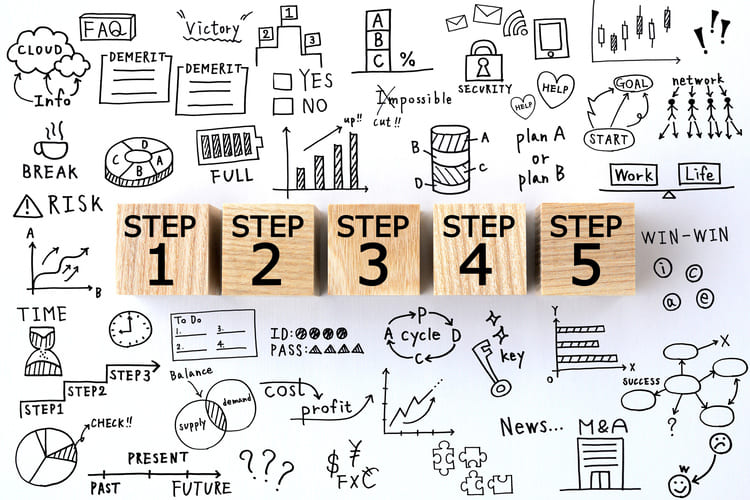 操作パネルからのスキャン方法スキャンの前に、プリンターと連携しているパソコンに以下のソフトがインストールされているかを確認してください。
【スキャンの手順】
スマートデバイスでのスキャン方法スキャンの前に、以下の項目を確認してください。
【スキャンの手順】
スキャンできない時の対処法 スキャンができないときの代表的な対処法を以下にまとめました。 スキャン自体ができないプリンターとパソコンを接続しているUSBケーブルをしっかりと差し込んでください。また、「EpsonEventManager」と「 Epson Scan 2」が正しくインストールされているかを確認しましょう。 スキャンした画像に汚れや色ムラがある原稿台にゴミが付着していたり汚れがないかをチェックし、必要に応じてクリーニングしてください。 原稿の裏面が写ったり文字がぼやけるEpson Scan 2のドキュメントモード拡張機能タブからイメージオプションで「明るさ」と「文字くっきり」を選択し、画質を調節します。 正しい範囲でスキャンできない・ズレる原稿が原稿台の適切な位置にセットできていない可能性があります。原稿は原点マークに正確に合わせて、原稿台のフチから少し離してセットしましょう。 それでも改善しないときはEpson Scan 2をアンインストールして、再インストールしてください。状況が改善される場合があります。 |
LINEでお問い合わせする ▼













